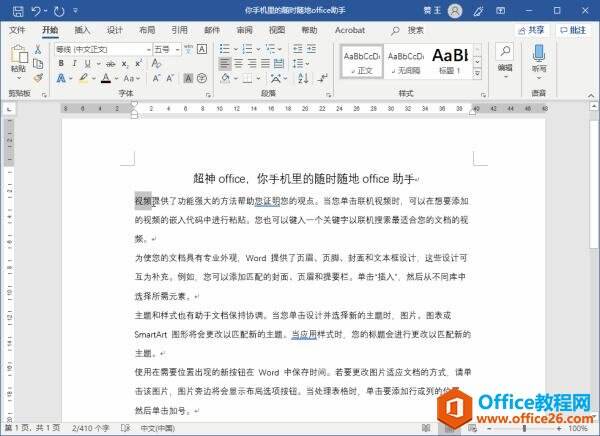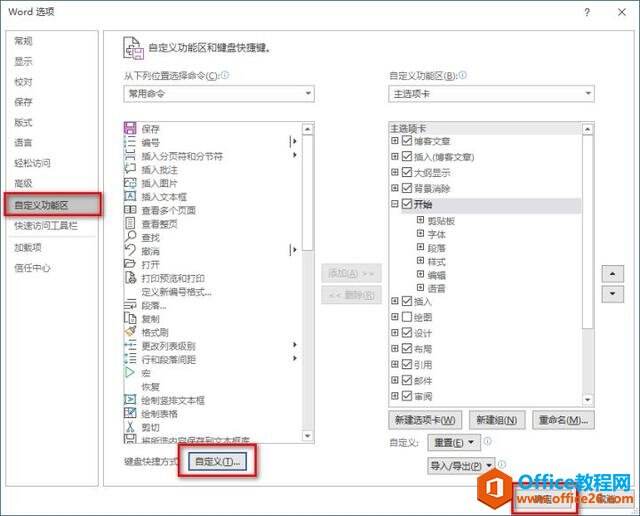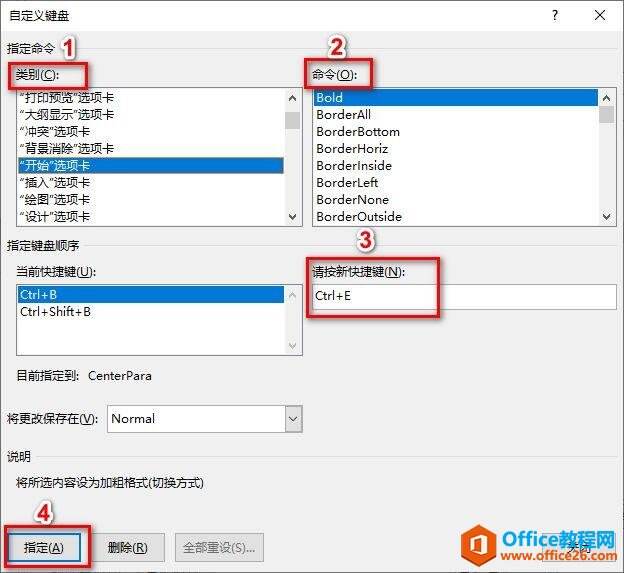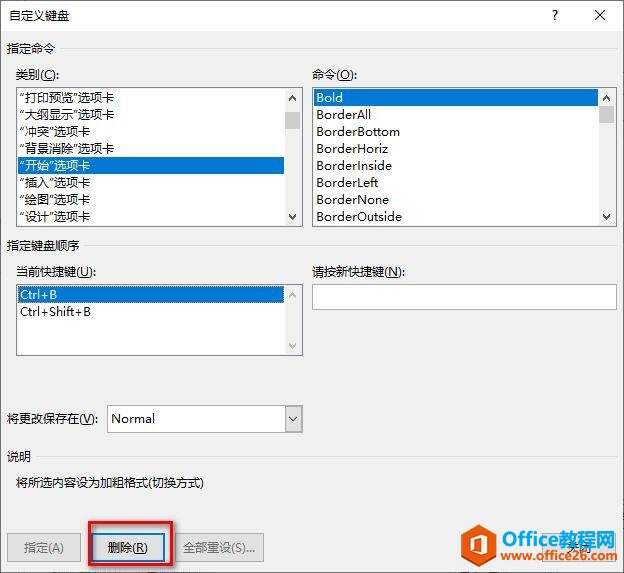word 中怎么自定义快捷键/删除快捷键
办公教程导读
收集整理了【word 中怎么自定义快捷键/删除快捷键】办公软件教程,小编现在分享给大家,供广大互联网技能从业者学习和参考。文章包含636字,纯文字阅读大概需要1分钟。
办公教程内容图文
1、按Alt+F、T 以打开“Word 选项”对话框。
2、选择“自定义功能区”。
3、选中对话框底部的“自定义”
4、在“类别”框中,选择其中包含要为其指定或删除键盘快捷方式的命令或其他项目的类别。
5、在“命令”框中,选择要为其指定键盘快捷键的命令或其他项目的名称。
6、指定键盘快捷方式,以 Ctrl 或功能键开始键盘快捷键。
注意: 重新指定组合键意味着你将不能再使用该组合达到原来的目的。例如,按 Ctrl+B 可将选择的文本更改为加粗。如果将 Ctrl+B 重新指定给某个新命令或其他项,就不能再通过按 Ctrl+B 将文本变为加粗,除非通过单击“自定义键盘”底部的“全部重设”将键盘快捷方式指定还原为其原始设置。
三、删除快捷键
同样执行设置快捷键到第四步。
5、在“命令”框中,选择要为其删除指定键盘快捷键的命令或其他项目的名称。
6、点击删除,就清除了快捷键。
好了,学会了吗?如果你还遇到解决不了的问题,都可留言告诉我们。我们将在第一时间帮助您解决。
办公教程总结
以上是为您收集整理的【word 中怎么自定义快捷键/删除快捷键】办公软件教程的全部内容,希望文章能够帮你了解办公软件教程word 中怎么自定义快捷键/删除快捷键。
如果觉得办公软件教程内容还不错,欢迎将网站推荐给好友。